L'immagine del tuo server Discord, nota anche come avatar o icona del server, è la prima cosa che le persone vedono, rendendola un elemento cruciale nella creazione di un'identità unica per la tua comunità. Che tu stia avviando un nuovo server o semplicemente desideri rinnovare quello attuale, lo sai come cambiare l'immagine del server Discord è fondamentale.
Questo post illustra i requisiti cruciali relativi alle dimensioni delle immagini del server Discord e istruzioni dettagliate per modificare i profili sia su desktop che su dispositivi mobili.
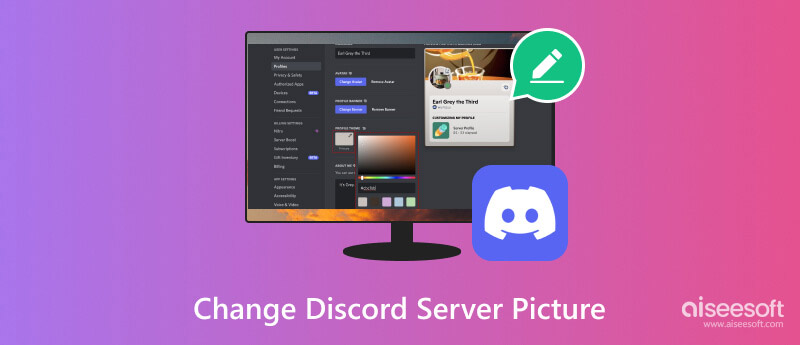
Prima di approfondire i passaggi, assicuriamoci che l'immagine scelta soddisfi i requisiti relativi alle dimensioni delle immagini del server Discord per una qualità ottimale.
Formato immagine: PNG, JPEG o GIF
Dimensioni: Minimo 128×128 pixel, massimo 1024×1024 pixel
Dimensioni consigliate: 512 × 512 pixel
Dimensione del file: Massimo 10MB
Proporzioni dell'immagine: Si consiglia il formato quadrato (1:1), ma sono accettate altre proporzioni.
L'utilizzo di un'immagine quadrata garantisce che l'immagine del server venga visualizzata in modo coerente su piattaforme e dispositivi diversi. Tieni presente che il superamento delle dimensioni massime o l'utilizzo di formati non supportati comporterà il ridimensionamento o il rifiuto dell'immagine.
Questa parte ti guiderà a cambiare l'immagine del tuo server Discord sul tuo desktop e sui dispositivi mobili. Se desideri modificare e migliorare l'immagine prima di aggiungerla a Discord, puoi utilizzare Aiseesoft con tutte le funzionalità Editor di foto AI. Ti consente di ottimizzare facilmente la qualità dell'immagine, rimuovere oggetti indesiderati, creare immagini trasparenti e altro ancora.
Sicuro al 100%. Nessuna pubblicità.
Sicuro al 100%. Nessuna pubblicità.

Apri l'app Discord o il browser e accedi al tuo account. Clic Impostazioni utente in basso a sinistra per accedere Il Mio Account. Nel menu a sinistra, fare clic su Profili. Oppure puoi fare clic su Modifica Profilo Utente pulsante.
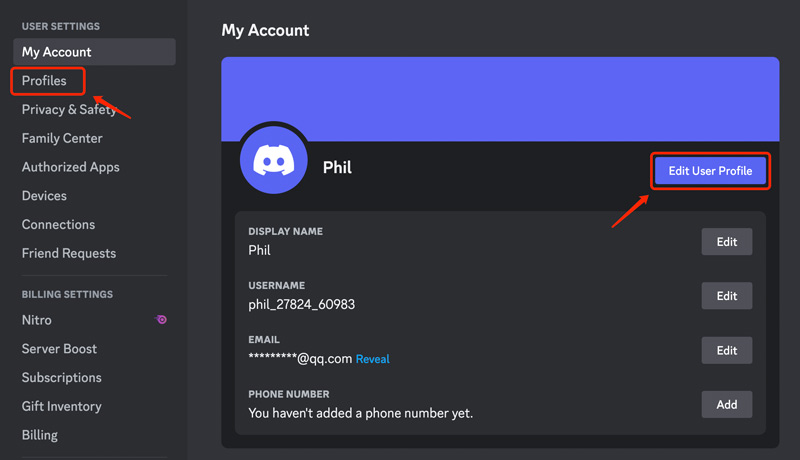
Sotto il Profilo utente scheda, fai clic sul tuo avatar Discord attuale e scegli il file Cambia Avatar opzione.
Hai due opzioni per cambiare l'immagine del tuo profilo Discord: Carica immagine ed Scegli GIF. Seleziona il file immagine che desideri utilizzare dal tuo computer.
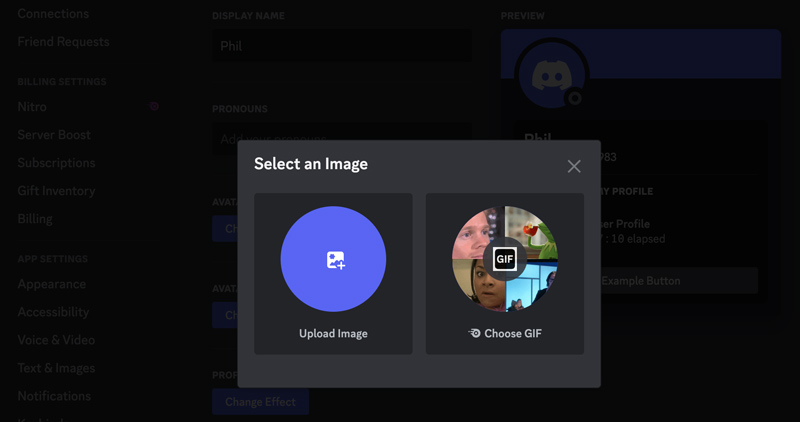
Nel pop-up Modifica immagine finestra, puoi ingrandire o rimpicciolire e regolare la posizione dell'immagine per assicurarti che appaia perfetta. Clicca il APPLICA pulsante per aggiornare l'immagine del tuo profilo Discord.
Mentre cambi l'immagine del tuo server, Discord offre una comoda funzionalità di anteprima. Dopo aver selezionato un'immagine, puoi vedere come apparirà prima di salvare le modifiche.
I profili dei server Discord sono una funzionalità relativamente nuova che consente agli utenti di personalizzare la propria presenza online all'interno di ciascun server a cui appartengono. Ciò significa che puoi personalizzare il tuo avatar, banner e la sezione Informazioni su di me per riflettere i tuoi interessi e la tua personalità specifici all'interno di ciascuna comunità, aggiungendo un livello di auto-espressione e immersione alla tua esperienza Discord.
Se desideri modificare i profili del server Discord, vai al Profili del server scheda, scegli un server specifico di cui desideri modificare l'immagine del profilo, fai clic sull'avatar corrente, quindi esegui passaggi simili per aggiornarlo.
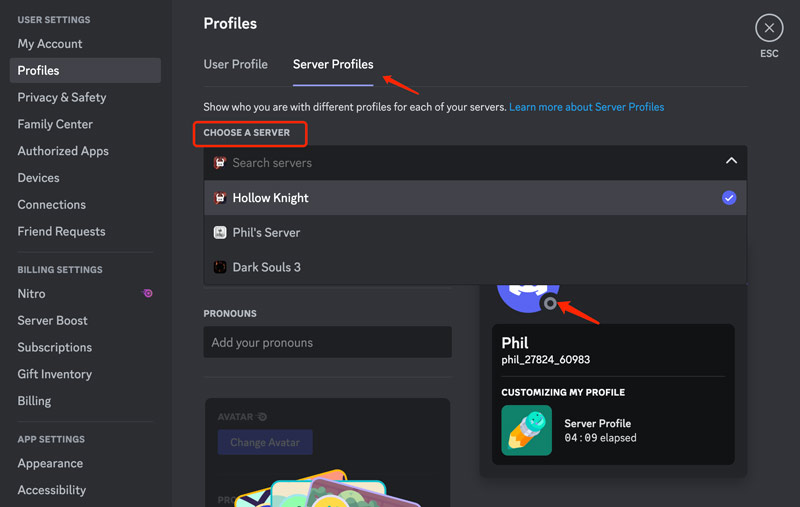
La funzionalità Profili server è limitata agli utenti Nitro. È necessario abbonarsi a Discord Nitro per procedere. Come utente Nitro, puoi modificare liberamente i profili del server senza influire sul tuo profilo utente.
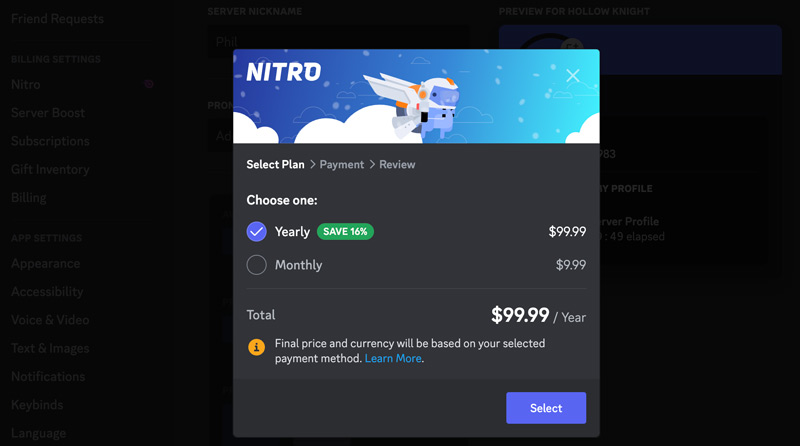
Gli abbonati Nitro possono caricare GIF animate come immagine del proprio server, aggiungendo un elemento dinamico al proprio server. I partner Discord possono creare icone server personalizzate uniche per la loro comunità.
Apri l'app mobile Discord e tocca la tua immagine del profilo attuale. Vai a Profilo utente, tocca l'immagine del tuo profilo e seleziona Cambia Avatar opzione. Carica una nuova immagine del profilo e modificala. Rubinetto Risparmi nell'angolo in alto a destra per cambiare l'immagine del tuo profilo Discord.
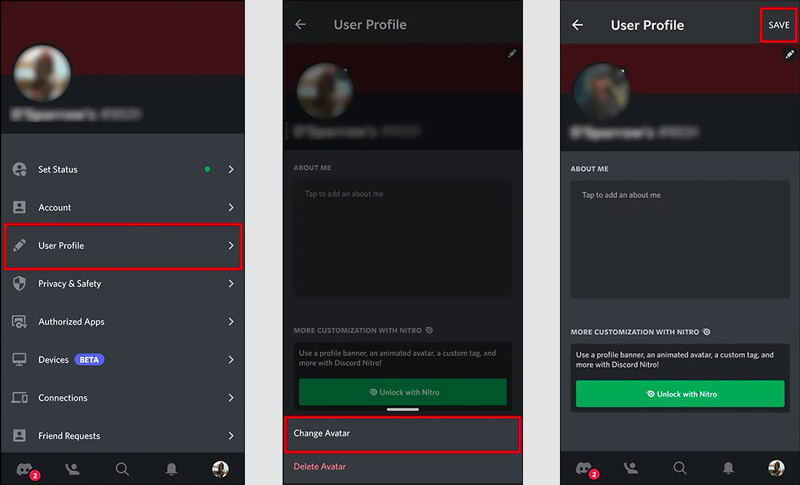
Utilizzare un'immagine di alta qualità che sia chiara e nitida. Assicurati che l'immagine sia pertinente al tema o alla community del tuo server.
Scegli un'immagine che sia facile da vedere e riconoscere in dimensioni ridotte. Evita di utilizzare immagini con troppi dettagli o testo, poiché potrebbero essere difficili da visualizzare in dimensioni più piccole. Inoltre, evita di utilizzare immagini protette da copyright o offensive.
Utilizza un'immagine che rifletta il tema o la personalità del tuo server. Ciò aiuta a creare un’identità coesa e riconoscibile per la tua comunità.
Mantenere l'immagine del tuo server Discord fresca e aggiornata può aiutare a mantenere coinvolta la tua comunità.
Posso aggiungere una GIF alla mia immagine del profilo Discord?
Sì, puoi aggiungere una GIF all'immagine del tuo profilo Discord per creare un effetto animato, ma solo se hai un abbonamento Discord Nitro. Puoi aggiungere una GIF alla tua immagine del profilo Discord sia sul sito Web Discord che sulla sua app desktop. Attualmente, l'aggiunta di una GIF non è supportata sull'app mobile Discord.
Come cambiare la tua immagine del profilo in un server Discord sul cellulare?
Cambiare l'immagine del tuo server Discord sul cellulare è un processo semplice. Apri l'app Discord e vai al server desiderato. Vai su Impostazioni server e tocca l'immagine del server corrente. Quindi, scegli Cambia avatar e segui le istruzioni per procedere.
Perché Discord non mi consente di modificare il profilo del mio server?
La modifica dei profili del server è una funzionalità esclusiva di Nitro. È necessario disporre di un abbonamento Discord Nitro per accedere a questa funzionalità. Inoltre, solo gli utenti con l'autorizzazione Gestisci server possono modificare l'immagine del profilo del server, il banner e la sezione Informazioni su di me. Se non disponi di questa autorizzazione, non potrai apportare alcuna modifica. Gli amministratori del server possono disabilitare la personalizzazione del profilo del server per le proprie comunità. A volte, problemi o bug temporanei possono impedirti di modificare il profilo del tuo server Discord. Se stai tentando di caricare un'immagine in un formato non supportato, non sarà accettata.
Conclusione
Seguendo i passaggi e aderendo ai requisiti relativi alle dimensioni delle immagini del server Discord, puoi facilmente personalizzare il tuo server e farlo risaltare dalla massa. Ci auguriamo che questo post ti abbia aiutato a imparare come farlo cambia l'immagine del tuo server Discord.

Ingrandisci e migliora rapidamente le immagini fino a 4K in batch con un ampio supporto per vari formati di immagine.
Sicuro al 100%. Nessuna pubblicità.
Sicuro al 100%. Nessuna pubblicità.